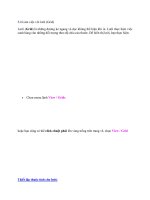bios 2 + lam viec nhanh trong excel
Bạn đang xem bản rút gọn của tài liệu. Xem và tải ngay bản đầy đủ của tài liệu tại đây (1.65 MB, 62 trang )
TRƯỜNG ĐẠI HỌC VINH
KHOA CÔNG NGHỆ THÔNG TIN
---------------o0o----------------
ĐỀ TÀI THỰC TẬP CƠ SỞ
Năm học : 2008 – 2009
Mã đề : 008
Câu 1 : Tìm hiểu về BIOS.
1. Các loại ROM - BIOS của các hãng thường gặp trên thị trường Việt Nam.
2. Trình bày cách thiết lập BIOS của một Mainboard cụ thể : Số ổ đĩa vật lý
IDE tối đa mà Mainboard hỗ trợ, tên gọi của chúng và thứ tự ưu tiên. Mật khẩu và
các mức mật khẩu. Một số chức năng khác : Halt on, Quick POST.
3. Tìm hiểu các mã lỗi cơ bản của máy tính theo chuẩn IBM và tương thích
thơng qua hệ thống tiếng Bip: Hỏng Card màn hình, RAM, Mainboard, bàn phím,
chuột.
Câu 2 : Xử lý số lớn
1.
Thực hiện các phép toán : cộng, trừ, nhân 2 số lớn.
2.
Xây dựng các Menu để thực hiện các chức năng.
3.
Viết các Menu thực hiện các chức năng.
-
Dữ liệu vào : Tệp xâu số
-
Dữ liệu ra : Tệp kêt quả ứng với các chức năng.
Yêu cầu báo cáo :
1
1.
Ngôn ngữ cài đặt : C hoặc C++
2.
Báo cáo :
-
Đề bài toán
-
Mơ tả thuật tốn
-
Mơ tả các Modul thiết kế bài tốn.
3.
Chương trình.
Câu 3 : Các phương pháp tìm kiếm trong ( tìm kiếm tuần tự, tìm kiếm nhị
phân, cây nhị phân tìm kiếm )
u cầu :
1.
Trình bày thuật tốn
2.
Ví dụ minh họa
3.
Cài đặt thuật tốn trên 1 ngơn ngữ nào đó ( Pascal, C, C++ )
Câu 4 : Làm việc nhanh trong Excel
2
Sắp xếp workbooks
Di chuyển, copy giữa workbooks
Tạo công thức tham chiếu tới workbooks và worksheets khác
Tạo liên kết giữa worksheet và workbooks.
MỤC LỤC
Trang
Phần 1: Tìm hiểu BIOS ............................................................................4
1.1. Các loại ROM-BIOS các hãng thường gặp................................4
1.2. Cách thiết lập BIOS....................................................................4
1.3. Các mã lỗi của máy IBM............................................................11
Phần 2: Xử lý số lớn...................................................................................16
2.1. Mô tả thuật tốn..........................................................................16
2.2. Mơ tả các Modul thiết kế bài tốn..............................................16
2.3. Cài đặt thuật tốn........................................................................18
Phần 3: Các phương pháp tìm kiếm trong..............................................33
I. Tìm kiếm tuần tự............................................................................33
II. Tìm kiếm nhị phân........................................................................35
III. Cây nhị phân tìm kiếm ................................................................39
3.1. Các khái niệm về cây và cây nhị phân........................................39
a. Các khái niệm...........................................................................39
b. Cây nhị phân tìm kiếm..............................................................41
Phần 4: Làm việc nhanh trong Excel.......................................................49
4.1. Sắp xếp Workbooks....................................................................49
4.2. Di chuyển, copy giữa Workbooks...............................................52
4.3. Tạo công thức tham chiếu tới workbooks và worksheets khác...........53
4.4. Tạo liên kết giữa worksheets và workbooks...............................58
3
Nội dung
Câu 1 : Tìm hiểu về Bios
( Sinh viên tìm hiểu : Nguyễn Quốc Khánh, Phan Chiến Thắng )
1.1
Các loại ROM – BIOS của các hãng thường gặp
Thường thì bạn vẫn quen bấm phím Delete để vào phần thiết lập BIOS. Tuy
nhiên, đó chỉ là thao tác đối với phần lớn các máy có xuất xứ từ Đơng Nam Á. Ở
các loại máy tính khác (sản xuất từ Mỹ chẳng hạn), người dùng phải thơng qua
chương trình quản lý riêng để thay đổi các thơng số BIOS.
Hiện nay có 2 loại BIOS:
BIOS dạng text. Người dùng sẽ di chuyển phím hướng để đưa vệt sáng
đi tới các lựa chọn. Nhấn Enter để quyết định, Esc để thoát (gõ Y khi muốn lưu
thay đổi, N là không lưu).
BIOS Win. Đây là loại BIOS mới được phát triển. Thay vì màn hình
dạng text thơng thường, các thơng số hiện ra trên màn hình màu với nhiều cửa sổ.
Người dùng có thể di chuột hoặc phím hướng để chọn lựa.
1.2. Cách thiết lập BIOS.
Phần này sẽ giới thiệu thiết lập cơ bản liên quan đến ngày, giờ trên máy tính,
khai báo các loại ổ, màn hình hay bàn phím. Đây là những thành phần chính mà
BIOS trên các loại PC phải nhận biết để quản lý và điều khiển chúng.
Khi vào chương trình này, chọn Standard CMOS Setup.
4
Các thiết lập BIOS cơ bản.
Date. Đây là nơi khai báo ngày tháng với các định dạng khác nhau, tùy theo
máy.
Ví dụ: mm/dd/yy là kiểu ghi tháng/ngày/năm.
Time. Có loại máy yêu cầu dùng hệ giờ 24. Chỉ cần di chuyển con trỏ đến các
vị trí của giờ, phút, giây, bạn có thể nhập số từ bàn phím.
Trong các bản Windows mới, người dùng thay đổi được thông số về thời
gian trong Start > Control Panel > Date and Time. Dù BIOS dùng hệ giờ 24 nhưng
bạn vẫn có thể cho hiển thị trên khay đồng hồ theo hệ giờ 12 (AM/PM) bằng cách
thiết lập trên Windows.
IDE Primary Master
Chế độ dò tìm thơng số tự động cho ổ cứng.
5
Đây là nơi khai báo các thông số của ổ cứng. Nếu khai báo sai, ổ có thể
khơng hoạt động, thậm chí bị hỏng. Ví dụ, khi nhập số dung lượng cao quá mà tiến
hành các lệnh Fdisk hay Format, thiết bị này sẽ bị "đơ".
Tuy nhiên, những BIOS đời mới có phát triển thêm tính năng dị tìm thơng số
ổ cứng IDE một cách tự động. Bạn chỉ cần bấm Enter > tại IDE HDD AutoDetection, nhấn Enter tiếp. Các chế độ tiếp theo, để ở mặc định Auto
Nếu máy chỉ có 1 ổ cứng hoặc 2 ổ chia ổ chính (Master), phụ (Slave) thì đây
là nơi đặt Master.
Master và Slave (sơ đồ cắm chân răm đã in sẵn trên ổ cứng). Loại ổ thế hệ cũ
có nhiều chân răm nên nếu dùng, bạn phải tuân theo tài liệu hướng dẫn một cách
cẩn thận.
IDE Primary Slave
Đây thường là nơi khai báo ổ cứng thứ 2 cắm ở chế độ Slave. Bạn cũng có
thể nhập thơng số bằng tay hoặc dị tìm tự động. Nếu máy khơng cài ổ này thì phần
khai báo để None.
IDE Secondary Master
Do BIOS đời mới hỗ trợ cắm đến 4 ổ cứng, người dùng có thể lắp ổ cứng thứ
3 và khai báo tại đây. Tuy nhiên, cáp IDE thứ 2 cũng có thể nối được với ổ đa
phương tiện (CD hoặc DVD) nên đây thường là nơi khai báo loại ổ này. Cách cắm
jumper cho ổ CD cũng giống như trường hợp ổ cứng.
Người dùng cũng có thể nhập thơng số bằng tay hoặc để ở chế độ dị tìm tự
động.
Nếu khơng có ổ nào cắm ở dây IDE thứ 2 này, bạn để ở trạng thái None.
IDE Secondary Slave
Đây là nơi khai báo cho ổ cứng thứ 4 hoặc ổ quang thứ 2. Một dây IDE có
thể nối 2 ổ cùng loại hoặc 1 ổ cứng, 1 ổ CD, miễn là cách đặt chân răm phải tuân
theo luật chính - phụ.
6
Khai báo ổ mềm
Thường thì Drive A và Drive B dùng để khai báo cho ổ đĩa mềm. Tuy nhiên,
hiện nay khơng cịn nhiều người dùng thiết bị vừa dễ hỏng, vừa lưu được ít dữ liệu
này.
Chế độ Halt On
Một số PC cho phép bạn "sai khiến" BIOS phản ứng với các lỗi trong quá
trình kiểm tra máy.
All Error: Khi chọn mục này, máy sẽ treo khi phát hiện bất cứ lỗi nào. Bạn
khơng nên chọn vì Bios sẽ treo máy khi gặp lỗi đầu tiên và bạn sẽ không thể biết
các lỗi khác, nếu có.
No Errors: Q trình tự kiểm tra của máy sẽ được thực hiện cho đến khi hồn
tất. Máy khơng treo dù phát hiện bất cứ lỗi gì. Người dùng nên chọn mục này để
biết bộ phận nào bị trục trặc và tìm cách giải quyết.
All But Keyboard: Tất cả các lỗi, ngoại trừ bàn phím.
All But Diskette/Floppy: Máy treo với tất cả các lỗi, trừ lỗi ổ đĩa và bàn
phím.
Các mục thiết lập nâng cao cho phép người sử dụng chọn thứ tự ổ đĩa boot,
đặt tốc độ gõ bàn phím, tăng tốc cho quá trình khởi động... Ngồi ra, bạn cịn giới
hạn được việc thay đổi BIOS hoặc ngăn người khác xâm nhập vào máy tính.
Vào Advanced Bios Features, nhấn Enter. Tại đây có các mục như sau:
Các mục trong Advanced Bios Features của một loại BIOS.
7
Virus Warning (cảnh báo có virus)
Phần cài đặt này có cái tên "ngớ ngẩn" nhất trong BIOS. Trên thực tế, nó
khơng thể cho biết chương trình nào là virus, chương trình nào là "trong sạch".
Về mặt ý tưởng, khi đặt Enabled, Bios sẽ báo động và treo máy nếu có hành
động viết vào boot sector (vùng khởi động) hay partition của đĩa cứng. Nhưng do
khơng phân biệt được, nó chỉ đóng vai trị dị tìm bất kỳ và tất cả những gì được
viết vào Master Boot Record của đĩa cứng rồi thể hiện câu hỏi trên màn hình xem
bạn có đồng ý cho chép hay không.
Do virus phổ biến nhất thường xâm nhập boot sector nên khi cài đặt như vậy,
bạn có thể hạn chế sự lây lan. Nhưng đối với những chương trình hợp pháp khác,
những dịng thơng báo không mong muốn sẽ hiện ra, khiến người sử dụng bối rối.
Trong trường hợp này, bạn nhấn vào nút Authorize để thực hiện. Hoặc, trước
khi tiến hành các lệnh như Format hay Fdisk, hãy nhớ vào BIOS để chọn
Disabled cho mục này.
Chú ý: Do Virus Warning tỏ ra không hiệu quả, một số BIOS đã bỏ mục này.
CPU L1 & L2 Cache
Một số BIOS tách rời phần này làm 2 mục là Internal Cache và Extenal
Cache.
Cài đặt cho Cache L1 (level 1 cahe) sẽ tắt/bật cache nội trên vi xử lý. Đối với
dòng chip 486 hoặc về sau này, bạn nên bật vì nếu tắt, máy sẽ gặp trục trặc lớn.
Người dùng chỉ nên tắt vì mục đích kiểm tra lỗi hoặc nghi ngờ hoạt động của chip
xử lý. Trên một vài loại BIOS, bạn có thể thấy 3 lựa chọn: Disabled, Write Through
và Write Back. Trong đó, Write Back sẽ giúp cho máy hoạt động tốt nhất.
Cài đặt cho Cache L2 sẽ tắt/bật cache ngoại trên vi xử lý. Phần lớn các
mainboard 486 hoặc mới hơn đều có cache này. Cũng giống như Cache L1, thiết bị
cần được bật suốt thời gian sử dụng và chỉ được tắt vì mục đích kiểm tra lỗi. Trên
một số BIOS, bạn có thể thấy 3 lựa chọn Disabled, Write Through và Write Back.
Trong đó, Write Back sẽ giúp cho máy hoạt động tốt nhất.
8
Quick Power On Self Test / Quick Boot/ Fast Boot
Bật mục này sẽ khiến quá trình khởi động bỏ qua một số bước(như kiểm tra
bộ nhớ mở rộng nhằm phát hiện lỗi) để giảm thời gian.
Tuy nhiên, khi làm như vậy, bạn cũng tăng nguy cơ bỏ sót lỗi. Nếu có RAM
lớn, đặt Disabled cho mục này là an tồn nhất.
Chọn thứ tự cho thiết bị khởi động
Người dùng có thể khởi động máy từ nhiều ổ khác nhau như ổ cứng, ổ CD,
đĩa mềm hay ổ USB.
Chọn khởi động đầu tiên là ổ cứng có ưu điểm là nhanh nhưng trong trường
hợp ổ đĩa hay hệ điều hành bị trục trặc, người dùng có thể chọn lại (như CD hay
USB) để cài đặt.
- Swap Floppy
Tráo đổi tên 2 ổ đĩa mềm, khi chọn mục này bạn không cần khai báo lại loại
ổ đĩa như khi tráo bằng cách đặt jumper trên card I/O.
- Seek Floppy
Nếu Enable, BIOS sẽ dò tìm kiểu của đĩa mềm là 80 track hay 40 track. Nếu
Disable, BIOS sẽ bỏ qua. Chọn Enable làm chậm thời gian khởi động vì BIOS ln
phải đọc đĩa mềm trước khi đọc đĩa cứng (dù đã chọn chỉ khởi động bằng ổ C).
Boot Up Num - Lock LED
Khi dùng chế độ ON cho phím Numlock mở (đèn Numlock sáng), nhóm
phím bên tay phải được dùng để đánh số. Khi đặt chế độ OFF, nhóm phím này
được dùng để di chuyển con trỏ.
Gate A20 Option
A20 là dòng địa chỉ thứ 21 trong bộ nhớ, được điều khiển bằng "chỉ huy" của
bàn phím. Để chipset điều khiển A20 và tăng cường khả năng hoạt động của máy,
hãy chọn Enabled. Rất hiếm lý do khiến người ta tắt chức năng này. Vì vậy, một số
dòng máy mới thay bằng các lựa chọn khác là Normal và Fast để người dùng quyết
định mức độ làm việc của vi xử lý.
9
Typematic Rate Setting
Nếu chọn Enabled, bạn kích hoạt 2 chức năng dưới đây:
Typematic Rate (Chars/Sec): Mục này sẽ giúp bạn chọn số ký tự/giây tuỳ
theo tốc độ đánh phím nhanh hay chậm. Nếu thiết lập thấp hơn tốc độ đánh thì máy
sẽ phát ra tiếng bip (vì nó khơng chạy kịp).
Typematic Delay (Msec): Thiết lập này điều khiển khả năng lặp lại tự động
của bàn phím, nghĩa là độ dài thời gian nhấn phím trước khi nó bắt đầu lặp lại tự
động. Thường thì ta để từ 200 - 1000 mili giây.
Chú ý: Một số loại bàn phím cao cấp đã tích hợp chức năng tương đương.
Security Option
Phần này dùng để giới hạn việc sử dụng hệ thống và Bios Setup.
Setup: Giới hạn việc thay đổi Bios Setup. Khi muốn vào Bios Setup bạn phải
đánh đúng mật khẩu đã quy định trước.
System/Always: Giới hạn việc sử dụng máy. Mỗi khi mở máy, BIOS luôn
luôn hỏi mật khẩu. Nếu bạn không biết mật khẩu hoặc gõ sai, BIOS sẽ không cho
phép sử dụng máy.
Chú ý: Do chưa chọn mục đặt mật khẩu, bạn nên để Disabled.
APIC Mode
Nên đặt Disabled vì chế độ Enabled có thể gây mất ổn định cho máy. Vì khi
hệ điều hành đã được cài đặt (như Windows XP), thiết lập này không thể thay đổi
nếu bạn không cài lại. Mục đích của nó là mở rộng số dịng IRQ (Interrupt
Request) - mã thơng báo sự kiện ngoại vi bắt đầu và kết thúc.
MPS Version Control For OS
MPS là chuẩn đa xử lý của Intel dành để thiết kế PC có dùng vi xử lý
Pentium. Nó xác định dung lượng số bộ nhớ và tín hiệu ngắt được chia sẻ. Giá trị
1,1 hoặc 1,4 không thể thay đổi cho nhau nếu APIC Mode để ở trạng thái Disabled.
Nhìn chung, khi thiết lập BIOS nâng cao, người dùng cần nghiên cứu kỹ tài
liệu đi kèm và yêu cầu tài liệu này tại nơi bán hàng. Ở các dòng máy khác nhau,
những mục trên BIOS khác khác nhau
10
1.3. Các mã lỗi của máy IBM
“Bip” đa phần báo hiệu một điềm xấu nào đó. Trong q trình khởi động sử
dụng hay tắt máy, những tiếng kêu “bip, nếu hiểu chúng nói gì bạn sẽ nhanh chóng
khắc phục được sự cố.
Tiếng Bíp của mỗi dịng máy khác nhau có thể khác nhau ,tùy theo nhà sản
xuất đã mã hóa như thế nào .Đối với máy tính IBM chúng ta có các cách nhận biết :
Đối với máy tính để bàn :
Tiếng bíp
Xác định lỗi
Mơ tả
1 tiếng ngắn
Tự kiểm tra (POST) bình thường
Hệ thống đang hoạt động bình thường
2 tiếng ngắn
Lỗi khởi chạy
Mã lỗi được hiển thị
1 dài ,1ngắn
Lỗi mainboard
1 dài 2ngắn
Lỗi bộ điều hợp video
1 dài 3 ngắn
Lỗi bộ điều hợp EGA/VGA
3 tiếng dài
Lỗi bộ điều hợp bàn phím 3270
Kêu liên tục
Trục trặc nguồn điện
Thay nguồn điện
999 tiếng
Trục trặc nguồn điện
Thay nguồn điện
Khơng có tiếng
kêu
Khơng có điện vào
Thay nguồn điện
Đối với máy tính xách tay :
Tiếng kêu lỗi
Mơ tả
Tiếng kêu liên tục
Hỏng mainboard
1 tiếng bip, màn hình LCD trắng xóa nhấp
nháy khơng đọc được
Hỏng kết nối với mà hình; hỏng bộ chuyển
điện cho đèn hình; lỗi bộ điều hợp video, lỗi
đồng bộ với LCD; hỏng mainboard; trục trặc
nguồn điện
1 tiếng bip kèm theo thông báo “Unable to
access boot source”
Hỏng thiết bị khởi động; hỏng mainboard
1 dài 2 ngắn
Hỏng mainboard; trục trặc với bộ diều hợp
video; lỗi dồng bộ LCD
1 dài 4 ngắn
Pin yếu
11
Mỗi giây 1 tiếng
Pin yếu
2 tiếng ngắn cùng mã lỗi
Lỗi POST
2 tiếng ngắn
Mainboard trục trặc
Ngồi ra chúng ta cịn có thể chẩn đốn bệnh máy tính qua một số tiếng bíp
sau :
Tiếng bíp mỗi khi có khởi động máy .nó chính là mã hóa chứa đựng thơng
tin kết quả của quá trình kiểm tra cơ sở các thiết bị phần cứng của máy tính
Q trình kiểm tra này đợc gọi là POST (Power-On-Self-Test).
Nếu POST cho ra kết quả tốt, máy tính sẽ phát một tiếng “bip” và mọi thứ
diễn ra sn sẻ. Nếu các thiết bị phần cứng máy có vấn đề thì loa phát ra vài tiếng
“bip”.Nếu giải mã được các tiếng “bip” này thì bạn có thể tiết kiệm được nhiều thời
gian trong việc chuẩn đoán bệnh của máy tính
Trên các máy tính đời mới hiện nay, mainboard được tích hợp các chip xử lý
đảm nhiệm nhiều chức năng, giảm bớt card bổ sung cắm trên bo mạch. Tuy nhiên,
điều này sẽ làm giảm tính cụ thể của việc chuẩn đốn. Ví dụ, nếu chip điều khiển
bàn phím bị lỗi thì giải pháp duy nhất là phải thay cả mainboard
POST là quá trình kiểm tra nội bộ máy được tiến hành khi khởi động hoặc
khởi động lại máy tính. Là một bộ phận của BIOS, chương trình POST kiểm tra bộ
vi xử lý đầu tiên, bằng cách cho nó chạy thử một vài thao tác đơn giản. Sau đó
POST đọc bộ nhớ CMOS RAM, trong đó lưu trữ thông tin về dung lượng bộ nhớ
và kiểu loại các ổ đĩa dùng trong máy cuả bạn. Tiếp theo, POST ghi vào rồi đọc ra
một số mẫu dữ liệu khác nhau đối với từng byte bộ nhớ (bạn có thể nhìn thấy các
byte được đếm trên màn hình). Cuối cùng, POST tiến hành thông tin với từng thiết
bị; bạn sẽ nhìn thấy các đèn báo ở bàn phím và ổ đĩa nhấp nháy và máy in được
reset chẳng hạn. BIOS sẽ tiếp tục kiểm thử các phần cứng rồi xét qua ổ đĩa A đối
với DOS; nếu ổ đĩa A khơng tìm thấy, nó chuyển qua xem xét ổ đĩa C.
Mơ tả mã lỗi chuẫn đốn POST của BIOS AMI
12
1 tiếng “bip” ngắn: là test hệ hống đạt yêu cầu, do là khi bạn thấy mọi dòng
test hiển trị trên màn hình. Nếu bạn khơng thấy gì thì phải kiểm tra lại monitor và
card video trước tiên, xem đã cắm đúng hay chưa. Nếu khơng thì một số chíp trên
bo mạch của bạn có vấn đề. Xem lại RAM và khởi động lại, nếu vẫn có vấn đề thì
khả năng bo mạch chủ có vấn đề. Nên thay bo mạch mới.
2 tiếng “bip” ngắn: lỗi RAM nhưng trước tiên hãy kiểm tra card màn hình.
Nếu hoạt động tốt thì bạn hãy xem có thơng báo lỗi trên màn hình khơng. Nếu
khơng thì bộ nhớ của bạn có lỗi chẵn lẽ. Hãy cắm lại RAM và khởi động lại máy.
Nếu vẫn có lỗi thì hãy đảo khe cắm.
3 tiếng “bip” ngắn: về cơ bản thì tương tự như phần 2 tiếng “bip” ngắn
4 tiếng “bip”: về cơ bản thì tơng tự như phần 2 tiếng “bip” ngắn. Nhưng
cũng có thể là do bộ đặt giờ trong bo mạch bị hỏng.
5 tiếng “bip”: cắm lại RAM. Nếu khơng thì có thể phải thay bo mạch chủ.
6 tiếng “bip” ngắn: chíp trên bo mạch chủ điều khiển bàn phím khơng hoạt
động. Tuy nhiên trước tiên phải cắm lại keyboard hoặc thử dùng keyboard khác.
Nếu tình trạng khơng cải thiện được thì tới lúc phải thay bo mạch chủ khác.
7 tiếng "bip" ngắn: thì CPU bị hỏng thay CPU khác
8 tiếng "bip": card màn hình khơng hoạt động. Cắm lại card. Nếu vẫn có
tiếng "bip" thì ngun nhân là do card hỏng hoặc chip nhớ trên card bị lỗi. Thay
card màn hình khác
9 tiếng "bip" ngắn: BIOS của bạn bị lỗi. Thay BIOS khác.
10 tiếng "bip" ngắn: vẫn đề của bạn chính là ở CMOS. Tốt nhất là thay bo
mạch chủ khác
11 tiếng "bip" ngắn: bộ nhớ đệm trên bo mạch chủ bị hỏng. Thay bo mạch
chủ khác.
1 tiếng "bip" dài, 3 tiếng "bip" ngắn: lỗi do RAM. Cắm lại RAM, nếu không
thay RAM khác.
1 tiếng "bip" dài, 8 tiếng "bip" ngắn: không test được video. Lỗi card màn
hình
13
* BIOS PHOENIX
Tiếng "bip" của BIOS PHOENIX chi tiết hơn tiếng "bip" của BIOS AMI một
chút. BIOS này phát ra 3 loạt tiếng "bip" một. Chẳng hạn: 1 "bip" dừng - 3 "bip"
dừng. Mỗi loại được tách ra nhờ một khoảng dừng ngắn. Hãy lắng nghe tiếng "bip"
và đếm số lần "bip".
Mơ tả mã lỗi chuẩn đốn POST của BIOS PHOENIX
1-1-3: Máy tính của bạn khơng thể đọc được thơng tin cấu hình lưu trong
CMOS.
1-1-4: BIOS cần phải thay
1-2-1: Chip đồng hồ trên mainboard bị hỏng.
1-2-2: Bo mạch chủ có vấn đề.
1-2-3: Bo mạch chủ có vấn đề.
1-3-1: Bạn cần phải thay bo mạch chủ.
1-3-3: Bạn cần phải thay bo mạch chủ.
1-3-4: Bo mạch chủ có vấn đề.
1-4-1: Bo mạch chủ có vấn đề.
1-4-2: Xem lại RAM.
2-_-_: Tiếng "bip" kéo dài sau 2 lần "bip", nghĩa là RAM của bạn có vấn đề
3-1-_: Một trong những chíp gắn trên Mainboar bị hỏng. Có khả năng phải
thay Mainboard.
3-2-4: Chip kiểm tra bàn phím bị hỏng.
3-3-4: Máy tính của bạn khơng tìm thấy card màn hình. Thử cắm lại card
mành hoặc thử với card khác.
3-4-_: Card màn hình của bạn khơng hoạt động.
4-2-1: Một chip trên Mainboard bị hỏng.
14
4-2-2: Tưrớc tiên kiểm tra xem bàn phím có vấn đề gì khơng. Nếu khơng thì
Mainboard có vấn đề.
4-2-3: Tương tự như 4-2-2.
4-2-4: Một trong những card bổ sung cắm trên bo mạch chủ bị hỏng. Bạn
thử rút ra từng cái để xác định thủ phạm. Nếu khơng tìm thấy card bị hỏng thì biện
pháp cuối cùng là phải thay Mainboard mới.
4-3-1: Lỗi bo mạch chủ.
4-3-2: Xem 4-3-1.
4-3-3: Xem 4-3-1.
4-3-4: Đồng hồ trên bo mạch bị hỏng. Thử vào Setup CMOS và kiểm tra
ngày giờ. Nếu đồng hồ không làm việc thì phải thay pin CMOS.
4-4-1: Có vấn đề với cổng nối tiêp. Bạn thử cắm lại cổng này với bo mạch
chủ xem có đợc khơng. Nếu khơng, bạn phải tìm jumper để vơ hiệu hóa cổng này.
4-4-2: Xem 4-4-1 nhưng lần này là cổng song song.
4-4-3: Bộ đồng xử lý có vấn đề. Nếu vấn đề nghiêm trọng thì tốt nhất nên
thay
1-1-2: Mainboard có vấn đề.
1-1-3: Có vấn đề với RAM CMOS, kiểm tra lại Mainboard và pin CMOS
15
Câu 2: Xử lý số lớn
( Sinh viên tìm hiểu: Phan Chiến Thắng, Trần Hải Việt)
2.1. Mơ tả thuật tốn
Sử dụng xâu để lưu trữ các số, thực hiện tính toán trên từng ký tự.
Input : tệp xâu số
Output : tệp kết quả ứng với các chức năng
Xây dựng menu để thực hiện các chức năng
2.2. Mô tả các Modul thiết kế bài toán
Void nhap()
{
//nhập 2 số
}
Void tach_dau()
{
//lưu trữ riêng dấu của hai số, đưa hai số về không dấu
}
Void chuan_hoa()
{
//thêm ký tự ‘0’ để 2 xâu có độ dài bằng nhau
}
Void phep_cong()
{
//thực hiện phép cộng 2 số
16
}
Void phep_tru()
{
//thực hiện phép trừ hai số
}
Void tinh_tong()
{
//cộng 2 số dương
//cộng 2 số khác dấu
//cộng 2 số âm
}
Void tinh_hieu()
{
//hiệu 2 số dương
//số dương trừ số âm
//số âm trừ số dương
//hiệu 2 số âm
}
Int bang_khong()
{
//kiểm tra xâu bằng 0, nếu xâu bằng 0 trả về giá trị 1, ngược lại trả về giá trị 0
}
Void tinh_tich()
{
//Trường hợp 1 trong 2 số bằng 0
//trường hợp 1 trong 2 số bằng 1
//trường hợp khác
17
}
Void main()
{
Do
{
//Vẽ menu
//if (chon==1) //nhập
//if(chon==2) //tính tổng
//if(chon==3) //tính hiệu
//if(chon==4) //tính tích
//if(chon==5) //thốt
}
While(1);
}
2.3. Cài đặt thuật tốn
#include<conio.h>
#include<stdio.h>
#include<string.h>
#include<stdlib.h>
FILE *f1,*f2;
char
so1[5000],so2[5000],luu1[5000],luu11[5000],luu2[5000],luu22[5000],
tong[5000],hieu[5000],tich[5000],phu[5000];
char tg;
int i,m,n,du,dau1,dau2,dautong,dauhieu,dautich,tritd,tritd_tam;
//---------------đọc dữ liệu từ tệp nguồn để in ra xâu số----------------
18
void doc_tep(char so1[],char so2[])
{
f1=fopen("nguon.txt","rt");
fgets(so1,1000,f1);
so1[strlen(so1)-1]='\0';
strcpy(luu11,so1);
fgets(so2,1000,f1);
strcpy(luu22,so2);
fclose(f1);
}
//-----------------ghi kết quả tính t--------------------void ghi_tep(char xau[])
{
f2=fopen("dich.txt","wt");
fputs(xau,f2);
fclose(f2);
}
//-------------------------Lấy dấu cho các xâu số-------------------void tach_dau(char so1[],char so2[])
{
if(so1[0]!='-') dau1=0;
else
{
dau1=1;
for(i=0;i
so1[i]=so1[i+1];
}
if(so2[0]!='-') dau2=0;
else
{
dau2=1;
for(i=0;i
so2[i]=so2[i+1];
}
}
//------------Chuẩn hoá xâu (tách dấu, đưa số lớn lên trước)---------------void chuan_hoa(char so1[],char so2[])
{
m=strlen(so1);
n=strlen(so2);
if(m>n)
{
for(i=0;i
phu[i]='\0';
strrev(so2);
strncat(so2,phu,m-n);
strrev(so2);
}
if(m
for(i=0;i
phu[i]='0';
phu[i]='\0';
strrev(so1);
strncat(so1,phu,n-m);
strrev(so1);
}
tritd_tam=strcmp(so1,so2);
if(tritd_tam<0)
{
strcpy(phu,so1);
strcpy(so1,so2);
strcpy(so2,phu);
}
}
//-----------------Lưu giữ hai xâu số sau khi đó chuẩn hố------------------void luu_lai(char so1[],char so2[])
{
strcpy(luu1,so1);
strcpy(luu2,so2);
}
//--------------------Lưu lại các xâu số để tính tốn---------------------void lay_ra(char luu1[],char luu2[])
{
strcpy(so1,luu1);
strcpy(so2,luu2);
//3 getch();
21
}
//---------------Phép cộng (số dương lớn với số dương bộ)------------------void phep_cong(char so1[],char so2[])
{
du=0;
for(i=strlen(so1)-1;i>=0;i--)
{
tong[i]=so1[i]+so2[i]+du-48;
du=(tong[i]-48)/10;
if(tong[i]>=58)
tong[i]=(tong[i]-48)%10+48;
}
tong[strlen(so1)]='\0';
if(du>0)
{
strrev(tong);
strcat(tong,"1");
strrev(tong);
}
}
//----------------Phép trừ (số dương lớn trừ số dương bộ)------void phep_tru(char so1[],char so2[])
{
int muon=0;
for(i=strlen(so1)-1;i>=0;i--)
{
22
if(muon==1) so1[i]-=1;
if(so1[i]>=so2[i])
{
hieu[i]=so1[i]-so2[i]+48;
muon=0;
}
else
{
hieu[i]=so1[i]+10-so2[i]+48;
muon=1;
}
}
hieu[strlen(so1)]='\0';
}
//-------------------------------Tính tổng-------------------------void tinh_tong(char so1[],char so2[])
{
// Cộng hai số dương
if(dau1==0 && dau2==0)
{
dautong=0;
phep_cong(so1,so2);
}
// Cộng một số dương với một số âm
if(dau1==0&&dau2==1 || dau1==1&&dau2==0)
{
if(tritd==0)
23
{
dautong=0;
tong[0]='0';
tong[1]='\0';
}
if((dau1==0 && tritd>0) || (dau1==1 && tritd<0))
{
dautong=0;
phep_tru(so1,so2);
strcpy(tong,hieu);
}
if((dau1==0 && tritd<0) || (dau1==1 && tritd>0))
{
dautong=1;
phep_tru(so1,so2);
strcpy(tong,hieu);
}
}
// Cộng hai số âm
if(dau1==1 && dau2==1)
{
dautong=1;
phep_cong(so1,so2);
}
if(dautong==1)
{
24
strrev(tong);
strcat(tong,"-");
strrev(tong);
}
}
//-------------------------------Tính hiệu-------------------------void tinh_hieu(char so1[],char so2[])
{
lay_ra(luu1,luu2);
if(dau1==0 && dau2==0)
{
if(tritd==0)
{
dauhieu=0;
hieu[0]='0';
hieu[1]='\0';
}
if(tritd>0)
{
dauhieu=0;
phep_tru(so1,so2);
}
if(tritd<0)
{
dauhieu=1;
phep_tru(so1,so2);
25